Ik ontdekte onlangs dat de hoeveelheid ruimte op mijn Roku-streaming-app opraakte en de navigatie in de app vertraagde, dus besloot ik enkele kanalen uit mijn Roku-kanaallijst te verwijderen.
Ik ontdekte dat er een aantal manieren waren om een kanaal uit de kanaallijst te verwijderen en heb uitgebreid alle mogelijke manieren vermeld waarop je kanalen uit Roku kunt verwijderen.
Om kanalen van Roku te verwijderen, kunt u door het apparaat dat u Roku gebruikt naar het specifieke kanaal navigeren, het selecteren en in de kanaaldetails op de optie kanaal verwijderen klikken.
Ik heb het gehad over het verwijderen van Roku-kanalen van verschillende apparaten: vanuit het Roku-kanaalmenu, de tv, de webbrowser of de mobiele applicatie.
Ik heb ook beschreven hoe je kanalen op Roku kunt toevoegen.
Een kanaal verwijderen uit het Roku-kanaalmenu


Een kanaal verwijderen via het kanaalmenu is de gemakkelijkste en misschien wel de meest toegankelijke manier om je Roku-kanalenlijst te bewerken.
Om een zender uit het zendermenu te verwijderen, moet je:
- Navigeer naar het startscherm
- Klik op het kanaal dat je wilt bewerken
- Druk op de sterknop op de afstandsbediening
- Dit opent de details van het specifieke kanaal dat je wilt bewerken
- In de details, eenmaal geopend, druk op de startknop
- Er verschijnt een optie om 'kanaal te verwijderen'. Klik hierop en klik vervolgens op OK
- Ten slotte moet u uw keuze bevestigen
Een kanaal verwijderen uit de Channel Store
De Roku-kanaalwinkel zendt alle programma's uit waarop je bent geabonneerd of hebt gedownload en is dus een handige manier om te kiezen tussen en een duidelijk beeld te hebben van alle kanalen waarop je bent geabonneerd.
Om een zender uit de Channel Store te verwijderen, moet je:
- Zoek het pictogram voor streamingkanalen
- Druk op OK op je afstandsbediening
- Blader door de lijst met kanalen, die behoorlijk uitgebreid kan zijn als je deze nog niet eerder hebt bewerkt
- Selecteer uit de zenders de zender die u wilt verwijderen en druk op OK. Hierdoor worden de kanaaldetails geopend.
- Uit de details moet je de optie kanaal verwijderen uit de lijst selecteren.
Een kanaal verwijderen uit de Roku Channel-app
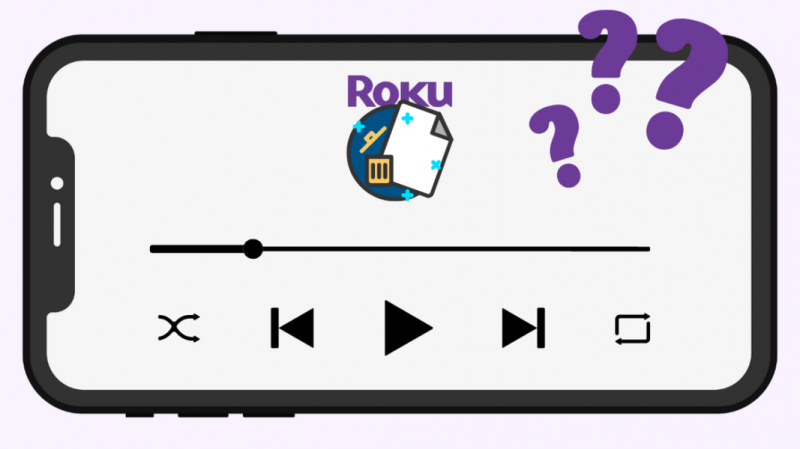
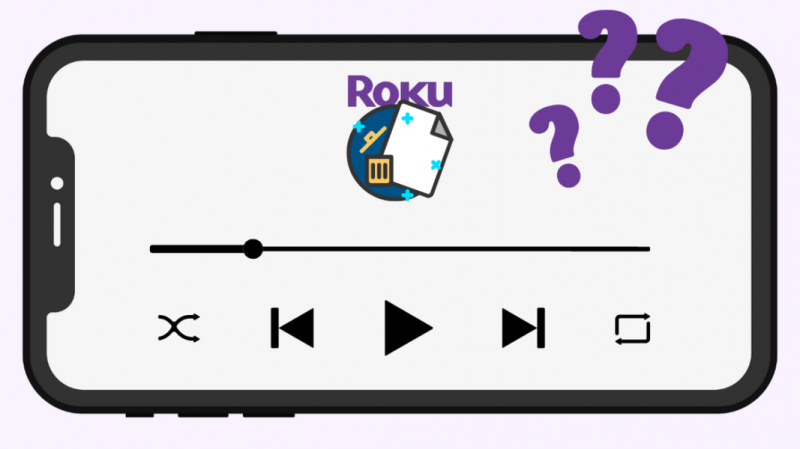
De Roku-app is een handige manier om toegang te krijgen tot uw Roku-kanaallijst, omdat u gemakkelijk kunt navigeren via het aanraakscherm.
- Download en open de Roku Channel-app
- Meld u aan vanaf uw account om de procedure voor het verwijderen van kanalen uit te voeren.
- Onder aan het scherm ziet u een kanalenmenu. Selecteer dit.
- Er wordt een venster geopend met bovenaan een optie Mijn kanalen.
- Op het pictogram van het kanaal dat u wilt bewerken, houdt u het pictogram ingedrukt om de kanaaldetails te openen.
- Klik op de verwijderoptie en bevestig uw keuze.
Een kanaal verwijderen met de Roku Remote-app
Je kunt ook je telefoon gebruiken om de Roku-app te installeren en de afstandsbediening die op de telefoon verschijnt als een optie om door Roku te navigeren op je streamingapparaat, of het nu de tv of je webbrowser is.
Om kanalen toe te voegen met je Roku Remote-app, moet je dezelfde stappen volgen als bij de Roku Channel Store.
Om de Roku Remote App te installeren en uit te voeren, moet je je mobiele telefoon en je streamingapparaat verbinden met hetzelfde wifi-netwerk.
U moet naar instellingen gaan en naar geavanceerde systeeminstellingen navigeren op uw mobiele apparaat.
Selecteer hier de optie Besturing via mobiele apps en selecteer netwerktoegang en druk op de standaardoptie.
Een kanaal verwijderen met uw webbrowser
Als je Roku in je webbrowser gebruikt, is het net zo eenvoudig om kanalen uit je kanaallijst te verwijderen.
Dit zijn de stappen die u moet nemen om kanalen te verwijderen met uw webbrowser:
- Open de webbrowser en log in op Roku
- Zoek de accountsectie
- Navigeer naar Beheer uw abonnementen
- Scroll naar beneden naar het hoofdmenu
- Selecteer het kanaal dat u wilt verwijderen
- Je kunt op de X naast het kanaal klikken om het permanent te verwijderen
Een nieuw kanaal toevoegen aan Roku
Je kunt kanalen aan Roku toevoegen met al je streaming-apparaten, of het nu de tv, mobiele app of webbrowser is.
Om een nieuw kanaal aan uw webbrowser toe te voegen:
- Navigeer naar de Roku Channel Store
- Log in op uw Roku-account
- Als je bovenaan bent ingelogd, kun je tussen kanalen navigeren
- Selecteer de details van het kanaal
- Nu kun je het kanaal toevoegen
Om kanalen aan Roku TV toe te voegen, moet je:
- Druk op de Home-knop op de afstandsbediening
- Navigeer met de pijlknoppen naar 'streamingkanalen' waarmee de Roku-kanaalwinkel wordt geopend.
- Navigeer in de lijst met opties die aan de linkerkant is geopend en zoek het kanaal dat u wilt toevoegen
- Klik in het kanaal dat je hebt geselecteerd op het kanaal om kanaaldetails te openen.
- Selecteer OK bij de optie kanaal toevoegen
Je kunt ook kanalen toevoegen aan je mobiele Roku-app:
- Start de mobiele Roku-app
- Klik op de kanalen-knop in het navigatiemenu
- Open de zenderknop en selecteer de zenderopslag
- Blader door de kanaalwinkel en klik op het kanaal om meer details te zien
- Klik in de details op kanaal toevoegen en druk op OK
Hoe privékanalen op Roku . in te stellen
Privékanalen zijn kanalen die op geen van de Roku-platforms verschijnen bij uw normale zoekactie naar kanalen.
Privékanalen kunnen programma's en inhoud bevatten die zich nog in de bètafase van ontwikkeling bevinden of misschien privé-inhoud die is gekoppeld aan specifieke websites zoals Twitter.
Om toegang te krijgen tot privékanalen op Roku:
- Ga op de Roku-website naar de pagina Mijn account
- Selecteer de optie een kanaal toevoegen
- Typ de privécode van het kanaal, ook wel de uitnodigingscode genoemd
- Klik op kanaal toevoegen en het kanaal wordt toegevoegd aan je account
Onlangs stopte Roku echter met privékanalen, maar dit proces kan handig zijn als de service op een bepaald moment opnieuw wordt gestart.
Neem contact op met ondersteuning als er kanalen ontbreken


In veel gevallen heeft Roku mogelijk kanalen uit hun netwerk verwijderd in het geval van wanbetalingen of gebrek aan overeenstemming over contracten.
U kunt contact met hen opnemen via hun ondersteuningspagina , en zij zullen een oplossing voor uw probleem kunnen bieden.
Laatste gedachten
Het is echter van cruciaal belang op te merken dat het eenvoudigweg verwijderen van de kanalen niet het abonnement dat u voor het kanaal hebt genomen, verwijdert.
Dit zorgt vaak voor verwarring bij gebruikers die blijven betalen voor kanalen waarvan ze denken dat ze ze uit hun abonnement hebben gehaald.
Het is van cruciaal belang dat je het abonnement op een kanaal verwijdert voordat je het verwijdert als je niet meer voor het kanaal wilt betalen.
Om dit vanaf uw mobiele telefoon of webbrowser te doen, logt u in op uw Roku-account op de pagina, scrolt u omlaag om uw abonnementen te beheren, zoekt u de actieve abonnementsopties en verwijdert u eenvoudig het abonnement voor het kanaal dat u niet langer nodig hebt.
Misschien vind je het ook leuk om te lezen
- Roku HDCP-fout: moeiteloos binnen enkele minuten repareren
- Screen Mirroring werkt niet op Roku: binnen enkele minuten op te lossen
- YouTube werkt niet op Roku: binnen enkele minuten repareren
- Roku Geen geluid: problemen binnen enkele seconden oplossen
- Roku aansluiten op tv zonder HDMI in seconden
Veel Gestelde Vragen
Kan ik apps op Roku verwijderen?
Om apps op Roku TV te verwijderen, kunt u de startknop op de afstandsbediening selecteren en in het gedeelte Apps de app selecteren die u wilt verwijderen en op de knop OK klikken.
Hoe verwijder ik meerdere kanalen op Roku?
U kunt de hierboven beschreven stappen volgen om een enkel kanaal te verwijderen en deze voor meerdere kanalen te repliceren.
Hoe verwijder ik iets uit mijn Roku-feed?
Je moet door de My Feed-lijst navigeren om de film of het tv-programma te vinden dat je wilt verwijderen en het niet meer volgen.
Annuleert het verwijderen van een kanaal van Roku het abonnement?
Nee, als je een kanaal uit Roku verwijdert, wordt het abonnement niet opgezegd.
